Trong thời kỳ phát triển của trí tuệ nhân tạo, với chất giọng quen thuộc, chị Google dần trở thành một nhân vật thú vị giúp cuộc sống trở nên dễ dàng hơn. Tuy nhiên, không phải ai cũng biết cách nói chuyện với chị Google.
Đừng lo, đội ngũ INVERT gởi đến bạn cách nói chuyện với chị Google đơn giản, chi tiết, cập nhật giao diện mới, thông qua bài viết sau.
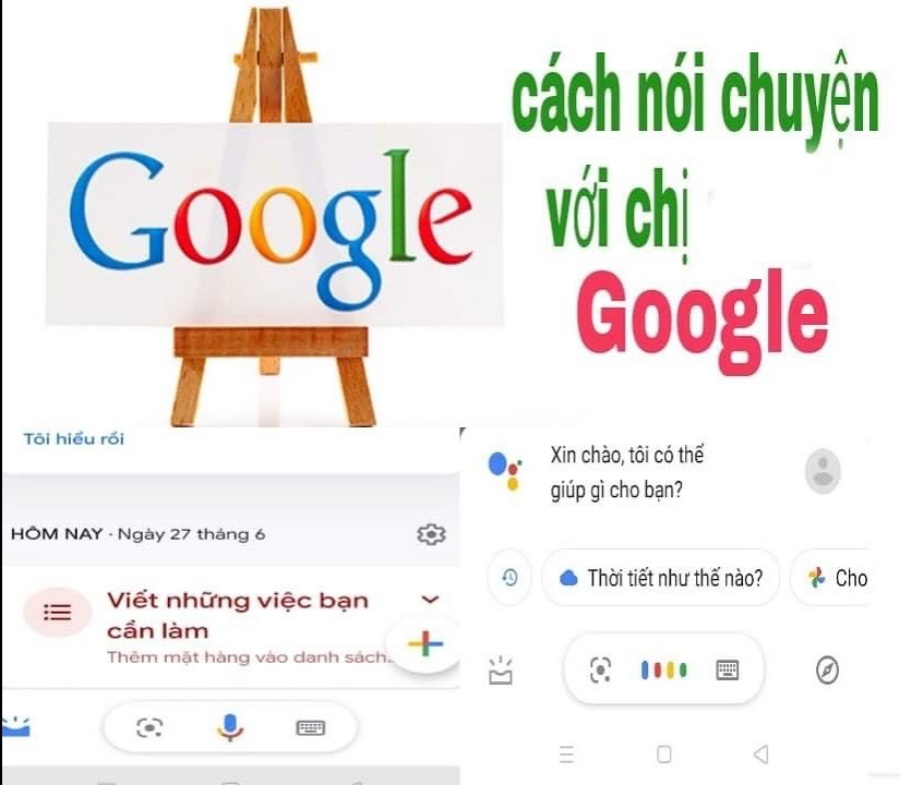
Chị Google là ai?
Đối với những bạn thường hay sử dụng các dịch vụ của Google như dịch thuật (Google Translate), trợ lý ảo (Google Assistant) hay bản đồ (Google Maps),...thì chắc chắn không thể nào quên được một giọng nữ rõ ràng, trầm ấm, đó chính là chị Google.
Ở mỗi quốc gia, giọng của Google Assistant sẽ do một người đảm nhiệm. Tại Việt Nam người ghi hình cho chị Google là Thi Giang, hiện là MC kiêm BTV cho SCTV Cáp, trong đó chị phụ trách nhiều chương trình của SCTV như biên tập, làm MC và lồng tiếng cho nhiều chương trình của đài.
Bên cạnh đó, phiên bản tiếng Anh của Google Voice hoặc Trợ lý Google được ghi lại bởi Kiki Basssell. Kiki Basssell, cũng là một nhân viên Google, hoàn toàn không có kinh nghiệm trong việc ghi âm, đọc hay lồng tiếng. Cô ấy chịu trách nhiệm chống spam và lạm dụng các sản phẩm của Google như nội dung khiêu dâm.
Thông tin Tiểu sử chị Google chi tiết

Hướng dẫn cách nói chuyện với chị Google
1. Cách nói chuyện với chị Google trên điện thoại iPhone, Android
Bước 1: Đầu tiên, bạn tìm kiếm và cài đặt Google Assistant cho điện thoại iPhone hoặc Android.
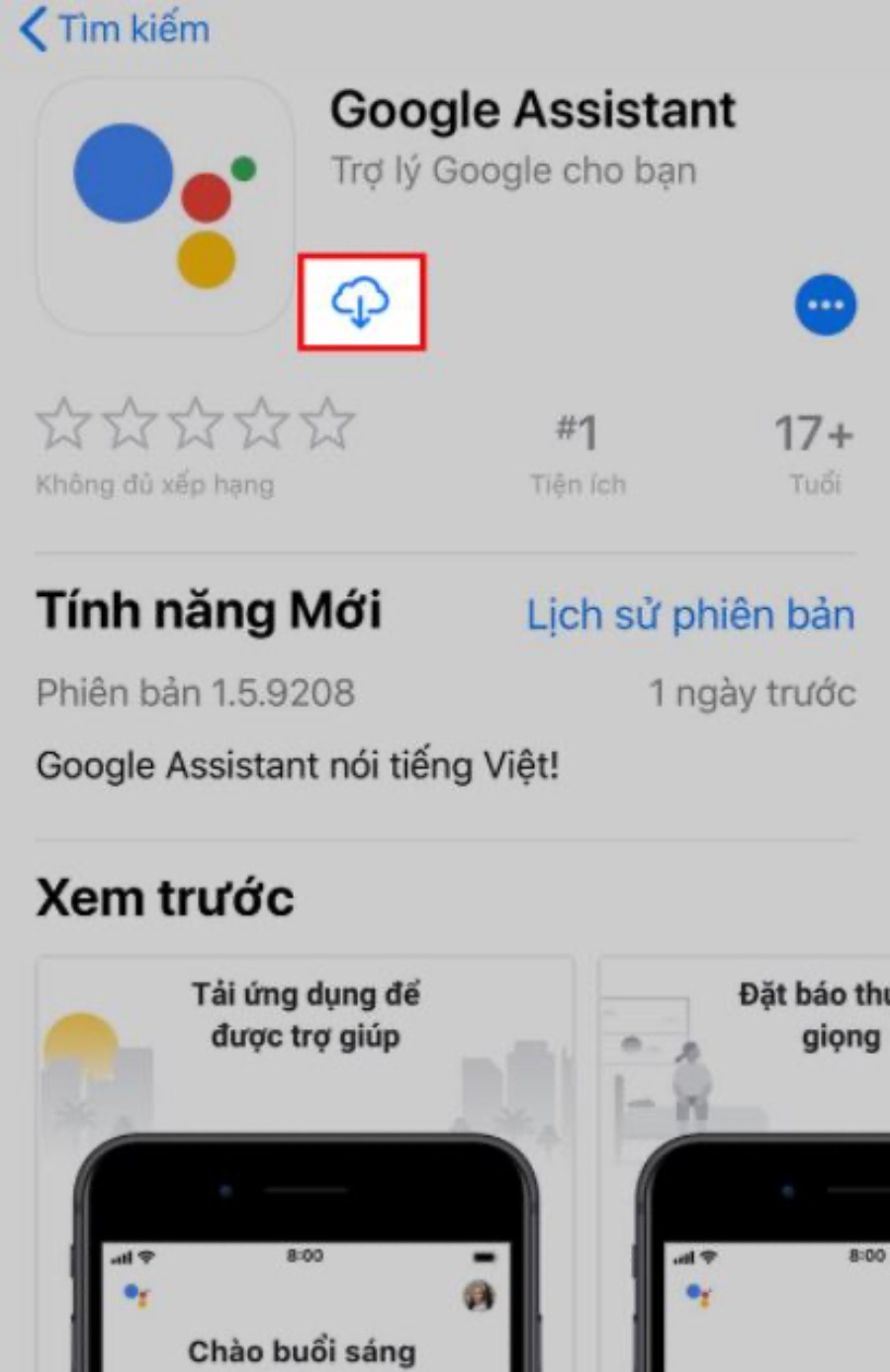
Bước 2: Tiếp theo, bạn nhấn chọn thêm tài khoản Google khác để đăng nhập tài khoản đã có sẵn -> Ấn chọn tài khoản khác mà đã từng đăng nhập vào thiết bị -> Tiến hành thêm 1 tài khoản hoàn toàn mới.
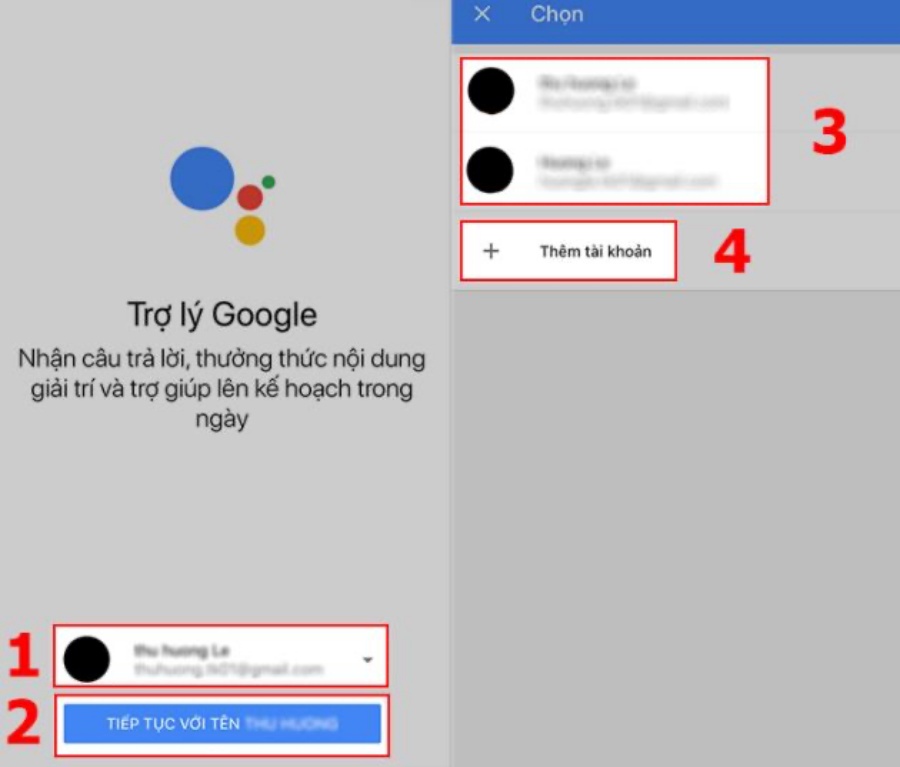
Bước 3: Sau đó, tại mục Thêm tài khoản bạn chọn Tiếp tục -> Nhấn Cho phép nếu các bạn đã đồng ý với điều khoản dịch vụ và chính sách bảo mật của Google.
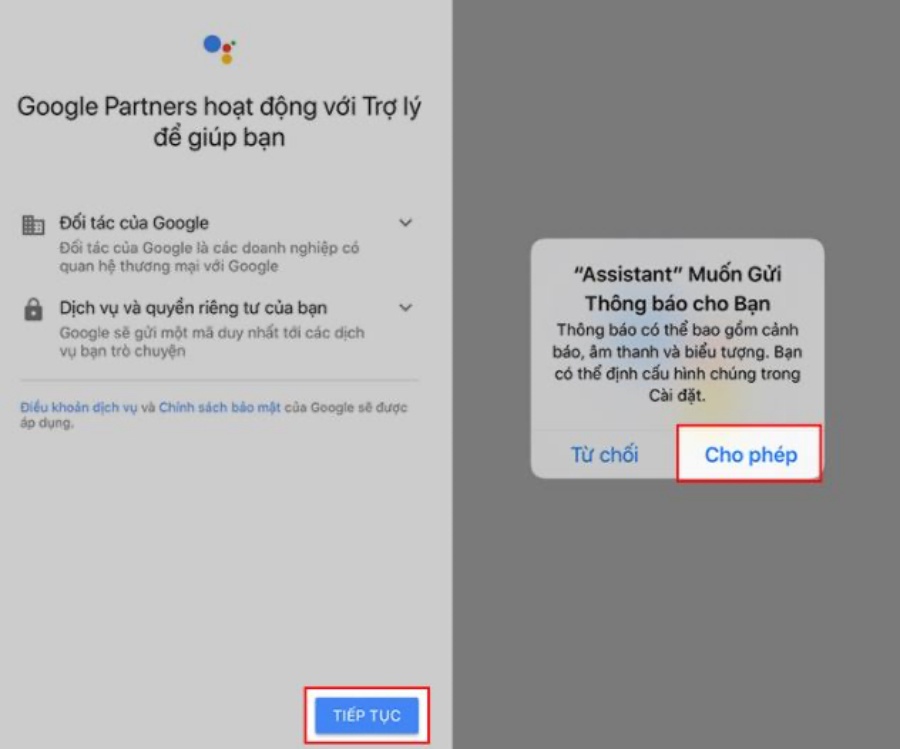
Bước 4: Kế đó, bạn nhập địa chỉ email hoặc số điện thoại -> Bấm Tiếp theo.
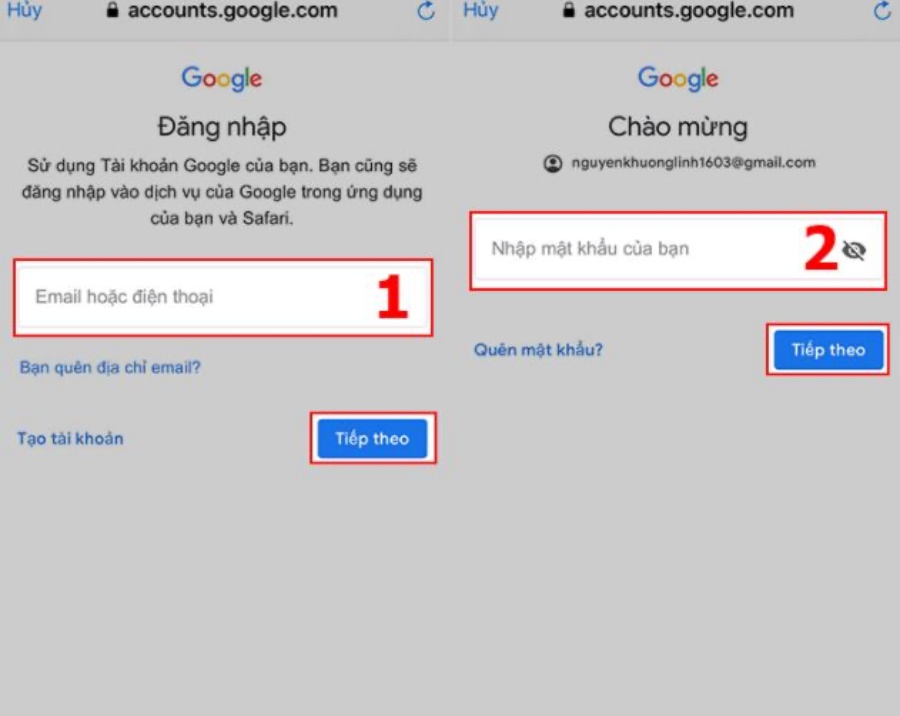
Bước 5: Tiếp đến, sau khi đã hoàn thành đăng nhập, bạn thực hiện các hoạt động sau với Google Assistant:
- Tiến hành gõ trực tiếp các câu lệnh vào để Google Assistant giúp đỡ bạn.
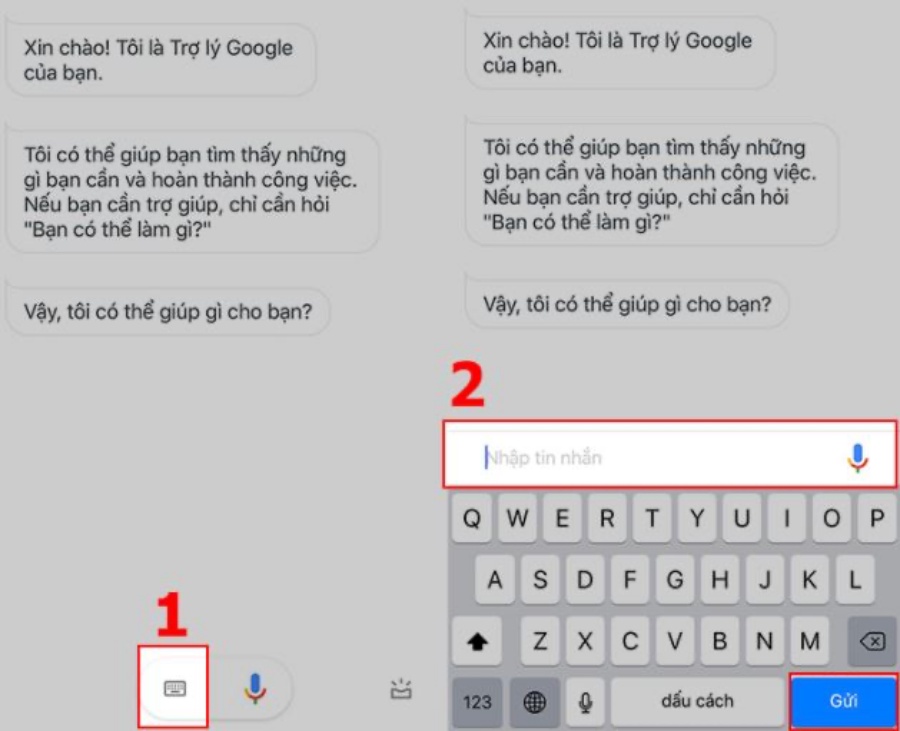
- Sử dụng giọng nói để tương tác với Google Assistant.
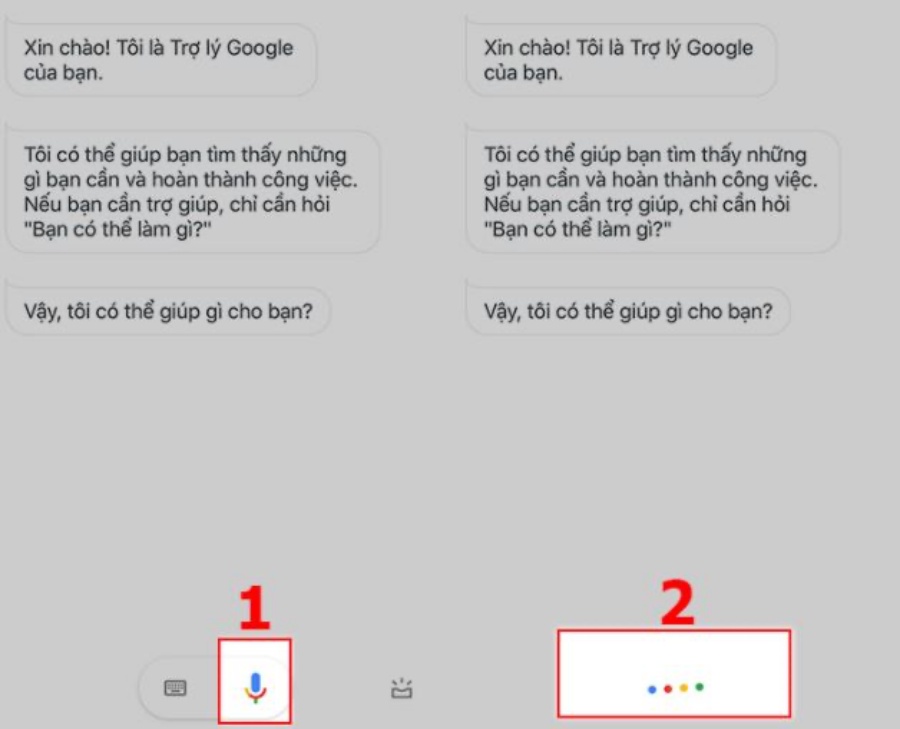
- Tùy chọn cài đặt với các phím chức năng trên Google Assistant
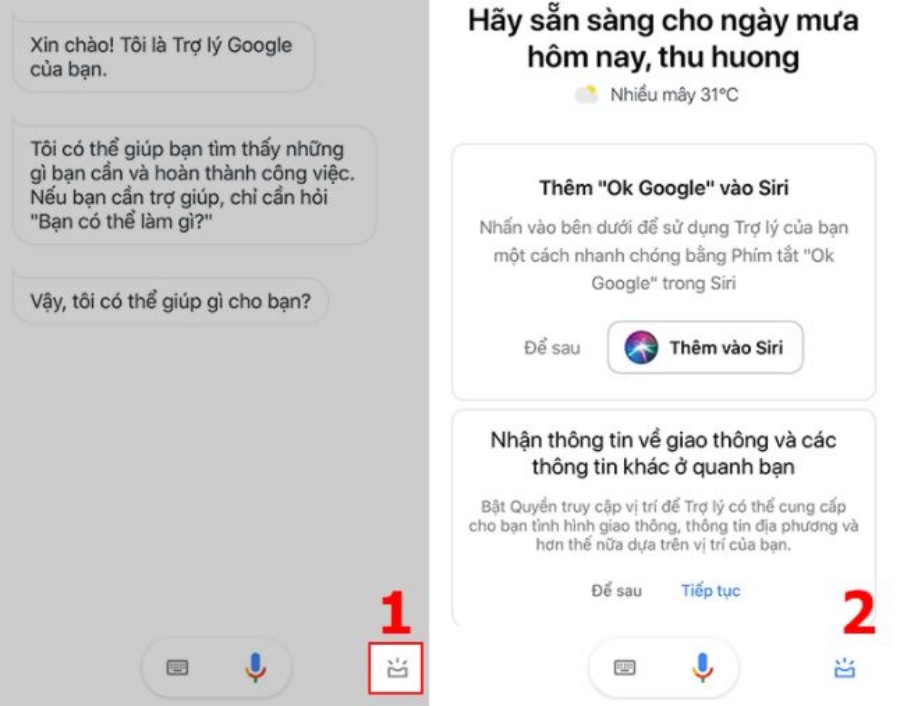
Bước 6: Cuối cùng, bạn có thể trò chuyện với Google Assistant bằng những câu hỏi vui ngoài những câu lệnh nhàm chán.
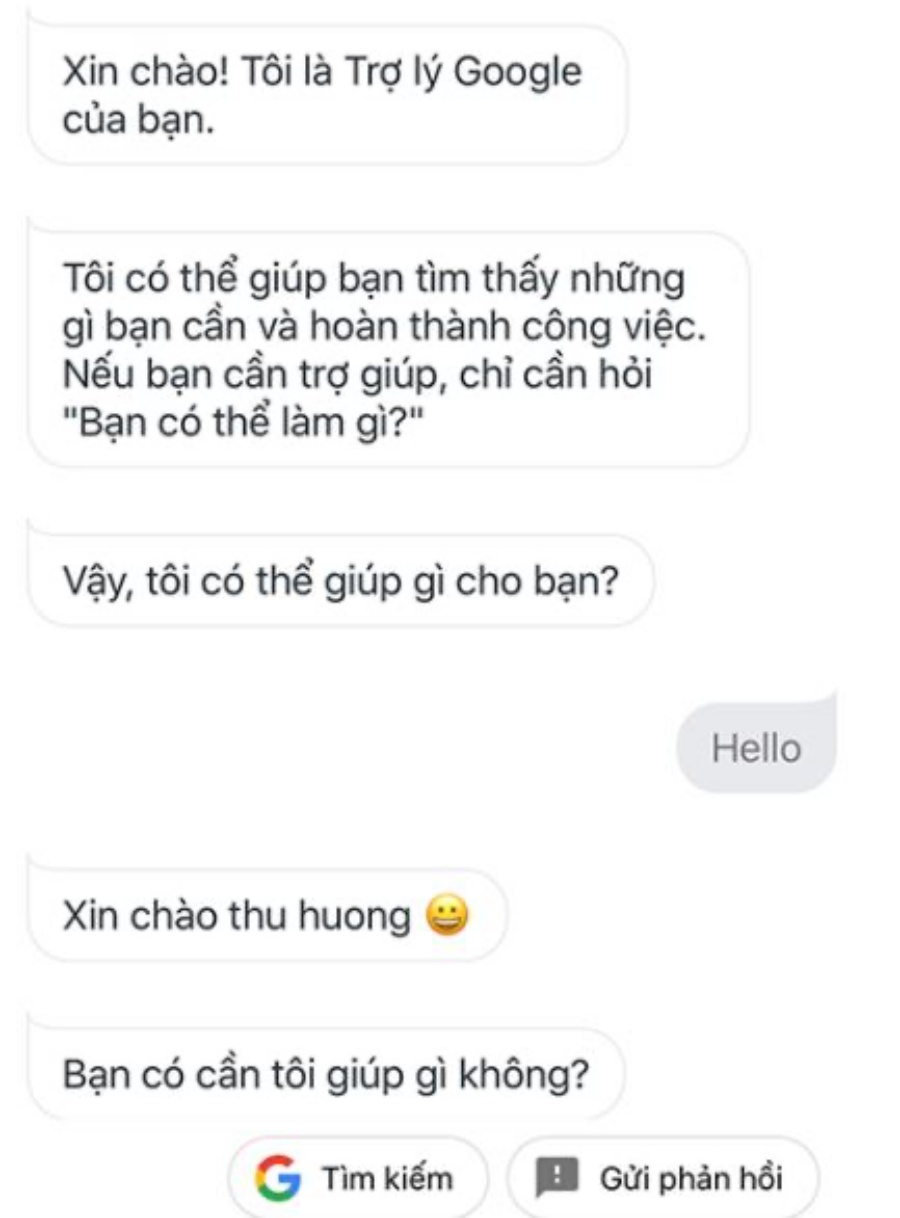
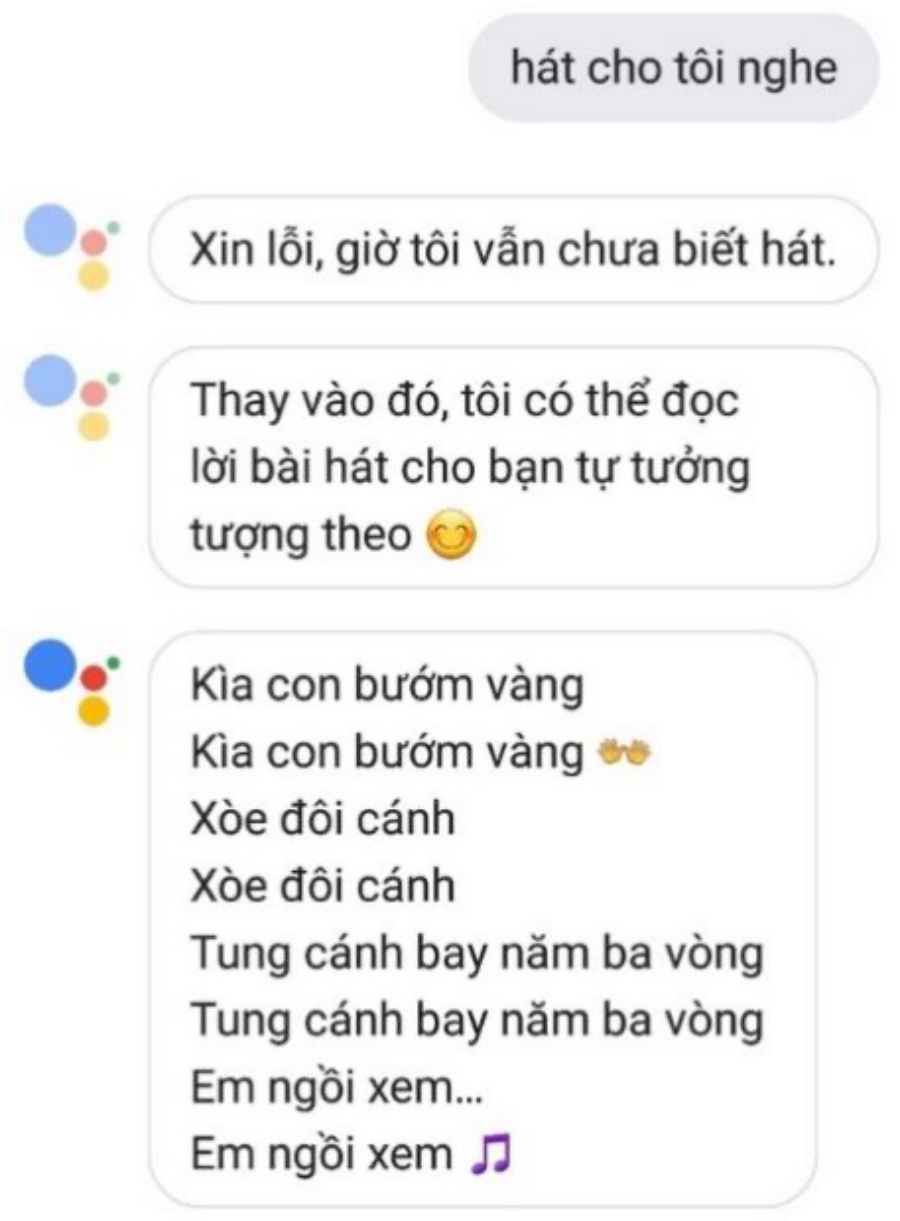
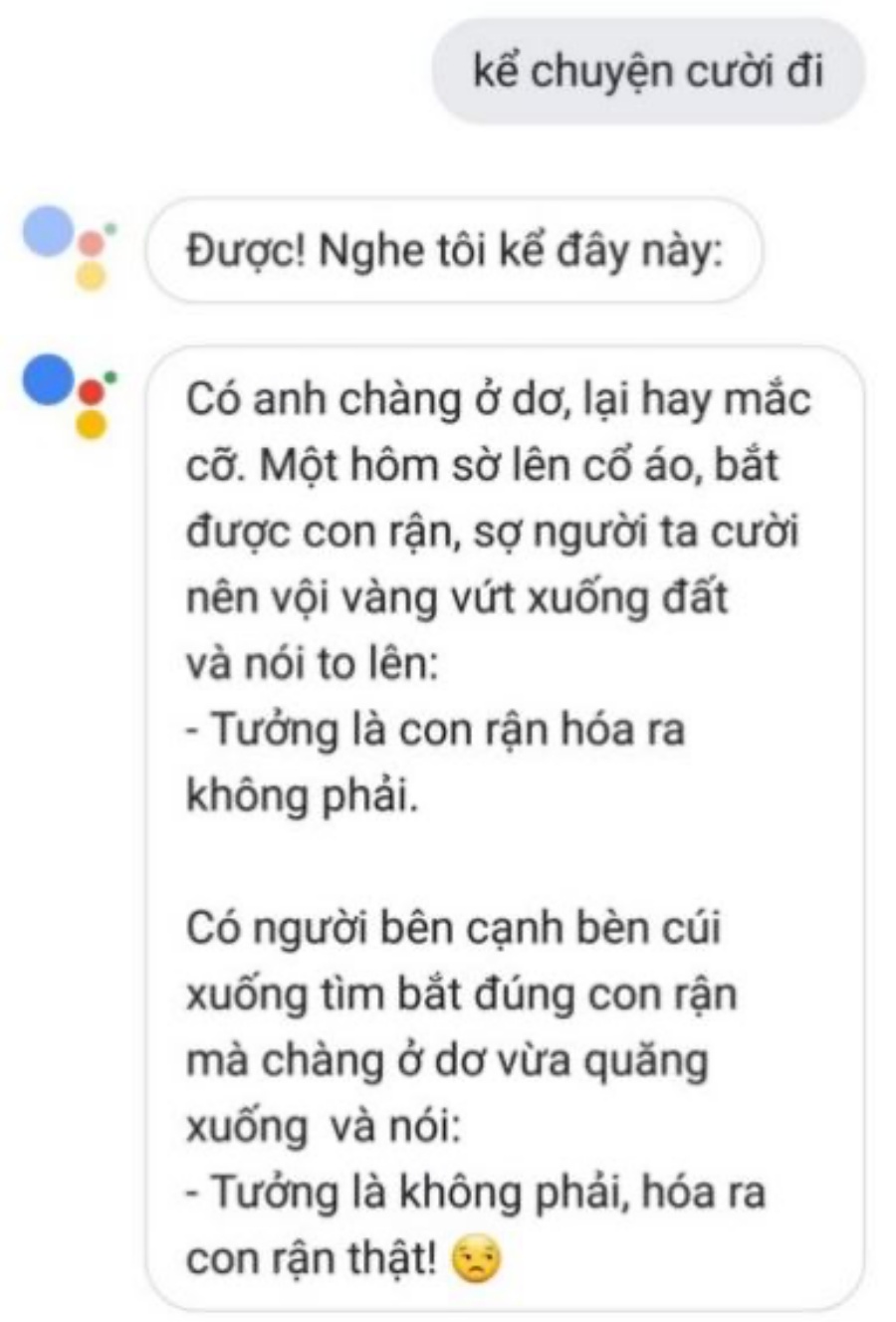

2. Cách nói chuyện với chị Google trên máy tính PC
Hiện tại, tuy Google Assistant chưa có phiên bản chính thức cho máy tính nhưng bạn hoàn toàn có thể tham khảo chức năng tìm kiếm bằng giọng nói với Google Search và Google Translate (Google Dịch) để bạn trò chuyện và đưa ra các câu lệnh tìm kiếm.
Bước 1: Trước tiên, bạn mở trình duyệt web Google Chrome trên máy tính -> Nhấn mở trang tìm kiếm Google -> Bấm vào biểu tượng micro và đồng ý để trình duyệt dùng micro.
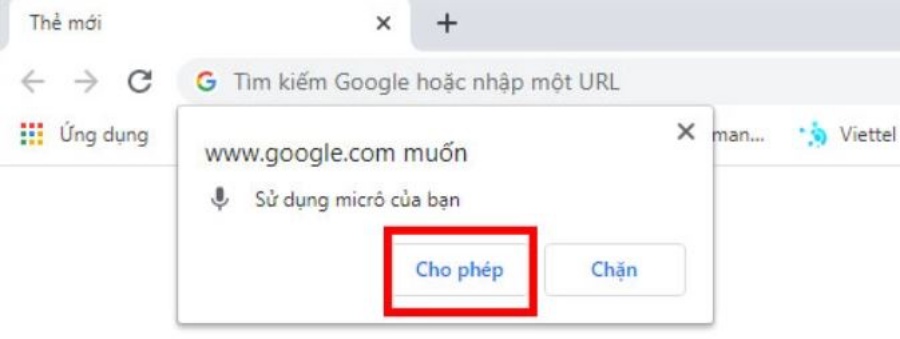
Bước 2: Tiếp theo, bạn ấn vào biểu tượng micro màu đỏ -> Tiến hành nói câu lệnh tìm kiếm vào micro kết nối với máy tính.
Ví dụ: Bạn có thể nói thời tiết hôm nay như thế nào và kết quả sẽ được hiển thị bên dưới.
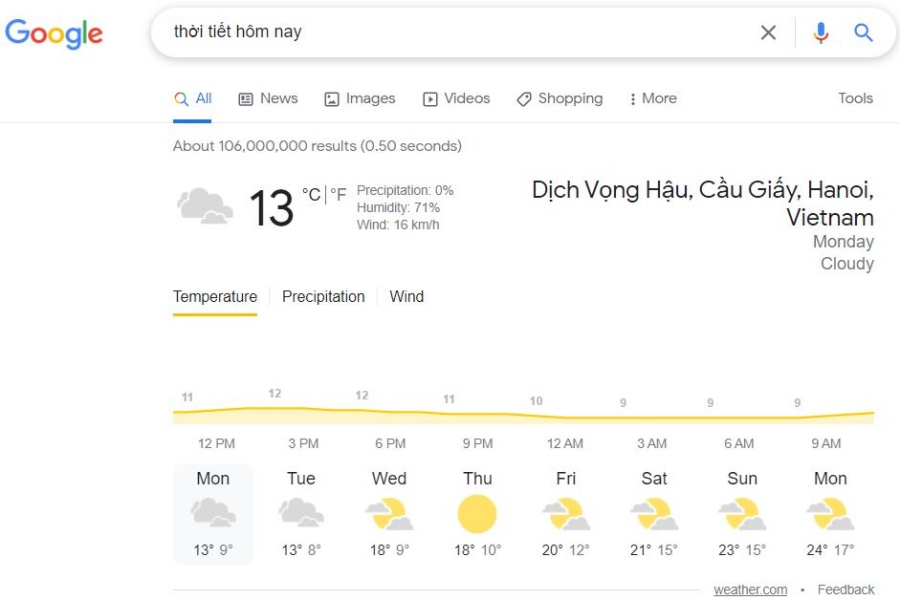
Tương tự, bạn cũng làm y vậy với Google Dịch để tìm ra kết quả mong muốn.
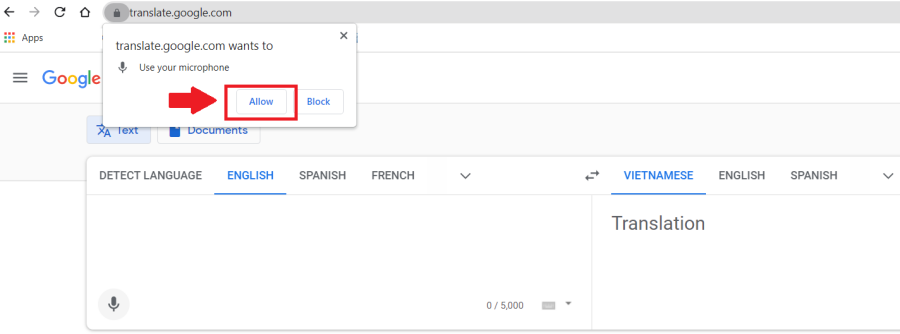
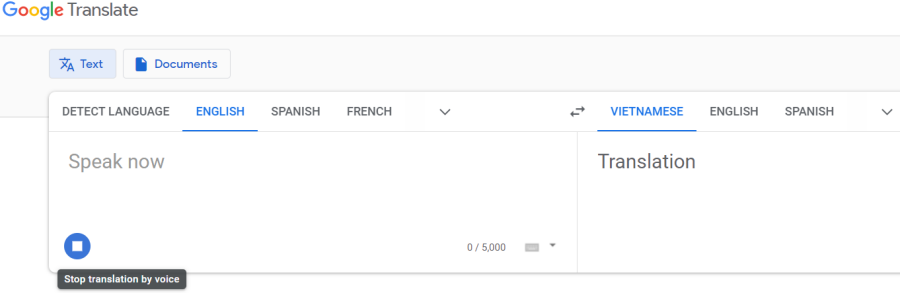
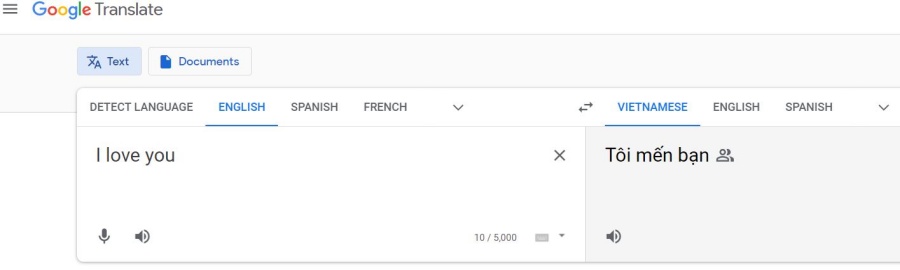
Một số vấn đề thường gặp khi nói chuyện với chị Google
Vì là một ứng dụng trợ lý ảo nên bạn không thể tránh khỏi 1 vài vấn đề khi sử dụng với một vài nguyên nhân sau đây:
1. Bật/ tắt chế độ trò chuyện liên tục
Để có thể dễ dàng bật/ tắt chế độ trò chuyện liên tục tùy theo ý muốn, bạn thực hiện theo các bước sau đây:
- Đầu tiên, bạn vào ứng dụng Google Assistant -> Nhấn chọn biểu tượng la bàn phía dưới góc phải màn hình.
- Sau đó, bạn chọn biểu tượng ảnh đại diện Gmail -> Bấm vào Cài đặt.
- Tiếp theo, click chọn mục Trợ lý -> Chọn Cuộc đối thoại được tiếp tục.
- Cuối cùng, bạn gạt phải biểu tượng thanh trượt để bật/tắt chế độ trò chuyện liên tục.
2. Hướng dẫn Google nhận diện giọng nói của bạn
Để tận dụng tối đa các chức năng của Google, bạn có thể dùng tính năng Voice Match để Google nhận diện được giọng nói của bạn. Ưu điểm nổi bật của tính năng này chính là giúp bạn tránh bị nhầm lẫn khi có người khác nói hoặc bị gây nhiễu ở những nơi đông người.
- Trước tiên, bạn mở ứng dụng Google Home -> Nhấn vào hình đại diện/biểu tượng của bạn ở góc trên cùng bên phải.
- Sau đó, bạn bấm vào Assistant settings.
- Tiếp theo, bạn ấn chọn Voice Match.
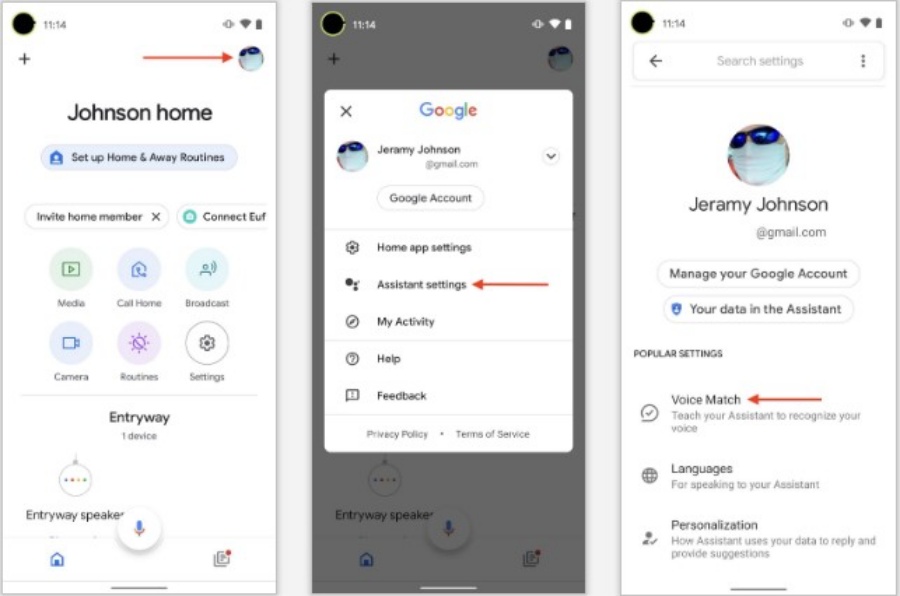
- Kế đến, bạn bật tính năng Hey Google để truy cập Google Assistant.
- Tiếp đó, bạn bấm chọn Next để bật quyền truy cập hands-free Google Assistant.
- Cuối cùng, bạn click vào I Agree để bật Voice Match là hoàn tất.
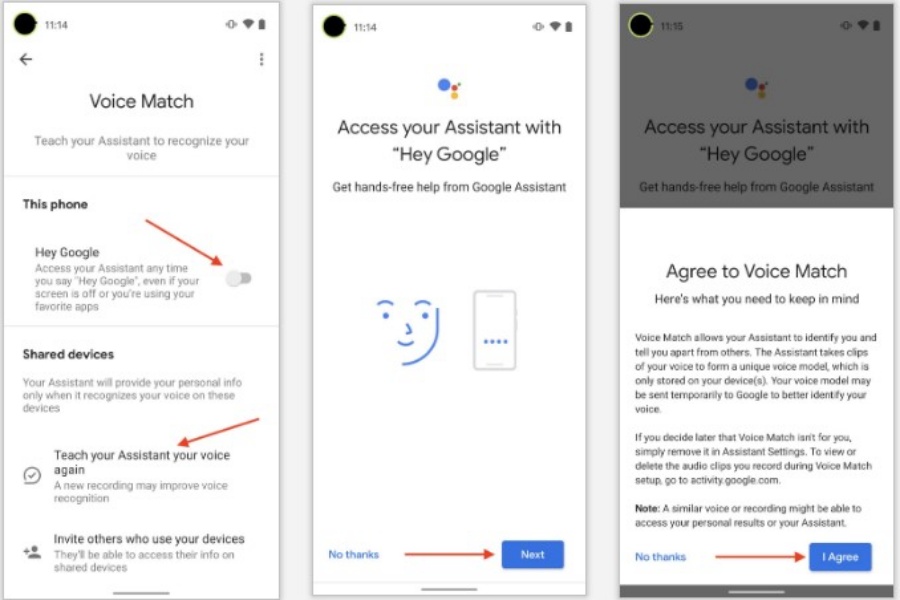
3. Bật trợ lý ảo Google
Để bật trợ lý ảo Google ngay từ đầu, bạn cần thực hiện như sau:
- Đầu tiên, bạn mở ứng dụng Google Assistant trên điện thoại hoặc máy tính bảng Android
- Sau đó, nếu Google Assistant đang tắt, bạn có thể lướt xuống dưới cùng -> Tiến hành nhấn vào để Bật là có thể bật trợ lý ảo Google rồi.
Trên đây là cách nói chuyện với chị Google do đội ngũ INVERT chia sẻ, hi vọng thông tin này hữu ích đến quý bạn đọc.
Nguồn: Invert.vn
Gửi bình luận của bạn
(*) yêu cầu nhập




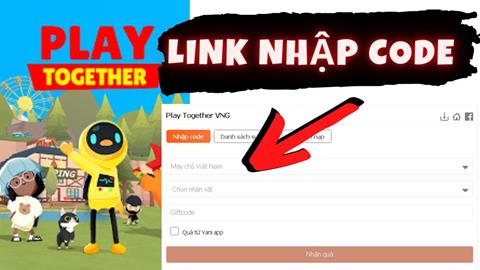

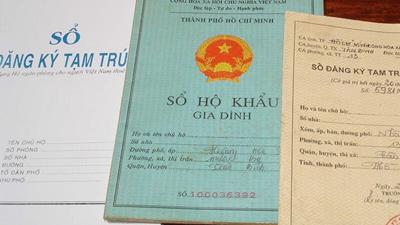

![[2025] Hướng dẫn cách viết sơ yếu Lý lịch tự thuật xin việc từng bước](https://www.invert.vn/media/ar/thumb/so-yeu-ly-lich-tu-thuat.jpeg)






![[2024] Hướng dẫn cách viết sơ yếu Lý lịch tự thuật xin việc từng bước [2024] Hướng dẫn cách viết sơ yếu Lý lịch tự thuật xin việc từng bước](/media/ar/thumb/so-yeu-ly-lich-tu-thuat.jpeg)
![[2024] Cách viết một đoạn văn ngắn & đoạn văn mẫu hay nhất, ai cũng làm được!!! [2024] Cách viết một đoạn văn ngắn & đoạn văn mẫu hay nhất, ai cũng làm được!!!](/media/ar/thumb/cach-viet-1-doan-van-ngan.jpeg)

![[2024] Tải phần mềm xem tra cứu thông tin quy hoạch Đồng Nai [2024] Tải phần mềm xem tra cứu thông tin quy hoạch Đồng Nai](/media/ar/thumb/dnailis.jpg)






Bình luận (1)
# 2 Tháng Giêng, 2023
Tôi muốn nói chuyện với chị Google Assistan